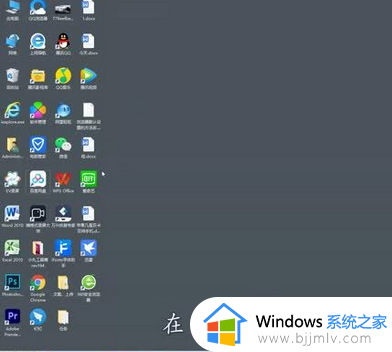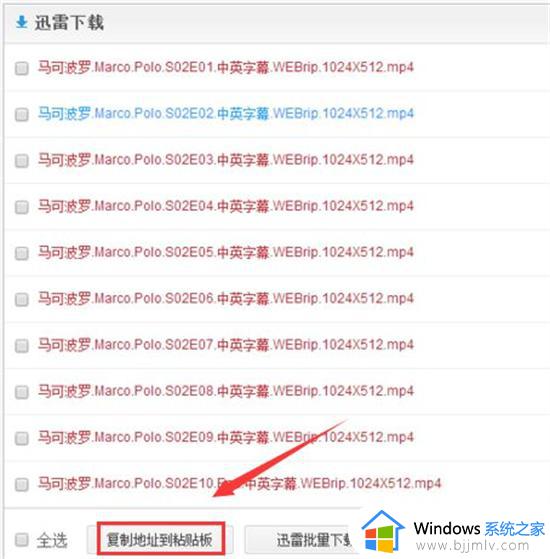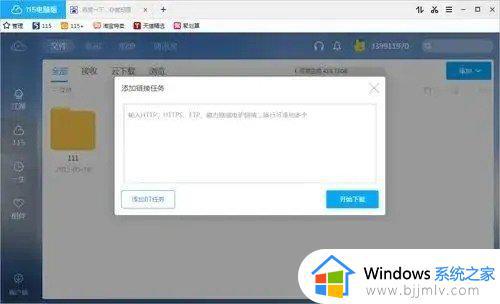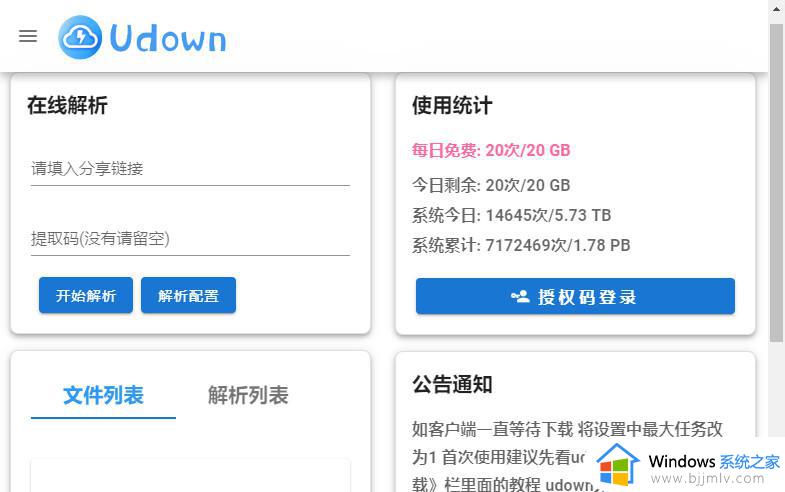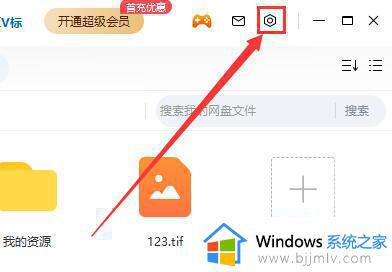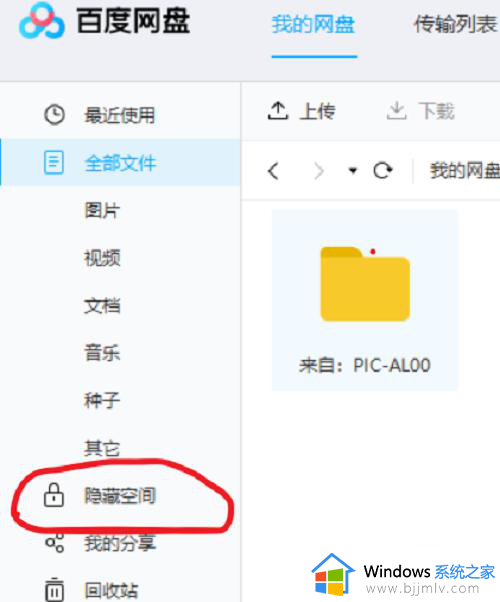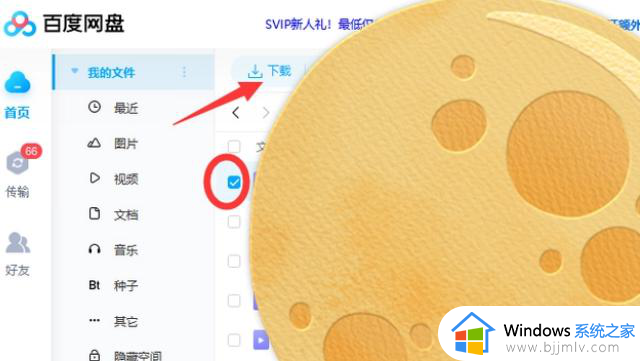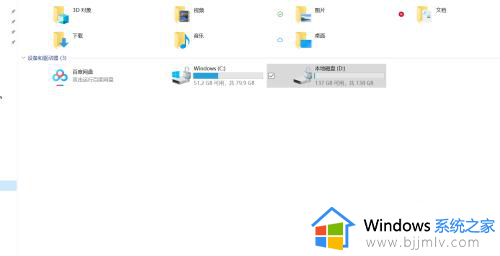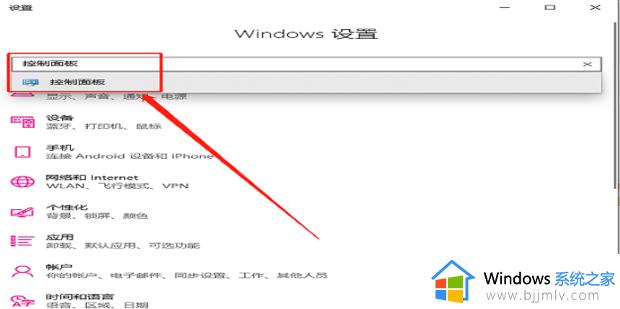百度网盘怎么用迅雷下载文件 百度网盘文件如何用迅雷下载地址
许多用户日常工作时也都会使用到百度网盘来存储一些文件,而每次在百度网盘中下载相关文件时,却都需要通过网盘客户端或者浏览器的形式,非常的不方便,因此一些用户就希望通过迅雷下载工具来实现,可是百度网盘怎么用迅雷下载文件呢?今天小编就给大家讲解百度网盘文件如何用迅雷下载地址。
具体方法:
1、打开百度网盘,登入自己的账号;
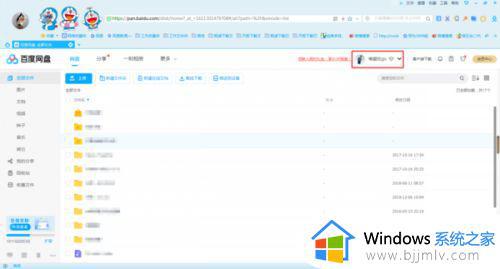
2、在百度网盘中找到需要进行下载的文件,然后找到该文件右侧的【...】也就是【更多】按钮,点击它;
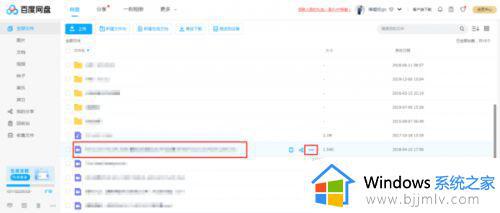
3、接着会弹出几个选项,我们点击选择【下载】功能;
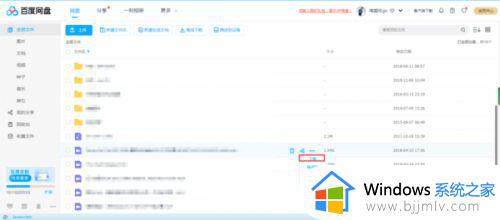
4、然后电脑上会弹出【文件下载】的窗口,此时我们选项【普通下载】按钮;
5、接着在百度网盘界面的左下角位置,我们可以看到下载的内容文件,此时我们需要先对下载的文件进行暂停;
6、然后我们在百度网盘界面的右下角位置上,点击【显示所有下载内容】的选项;
7、然后我们就可以看到正在下载的内容,同时我们还可以看到除了下载文件的文件夹,还有具体的下载地址,此时我们将下载地址信息进行复制;
8、接着我们打开电脑上的迅雷软件,然后点击软件主界面左上角的【新建】按钮,接着软件会弹出【新建任务】的窗口,然后将刚刚复制的下载地址粘贴到下载的URL中,然后点击继续;
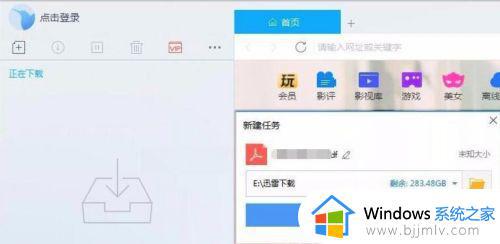
9、最后我们选择下载文件要保存的位置,当然了,也可以等文件下载完成后,我们再进行文件的拷贝,然后点击【立即下载】按钮即可。
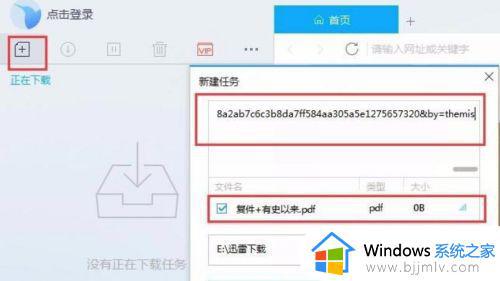
上述就是小编告诉大家的百度网盘文件如何用迅雷下载地址所有步骤了,还有不懂得用户就可以根据小编的方法来操作吧,希望本文能够对大家有所帮助。